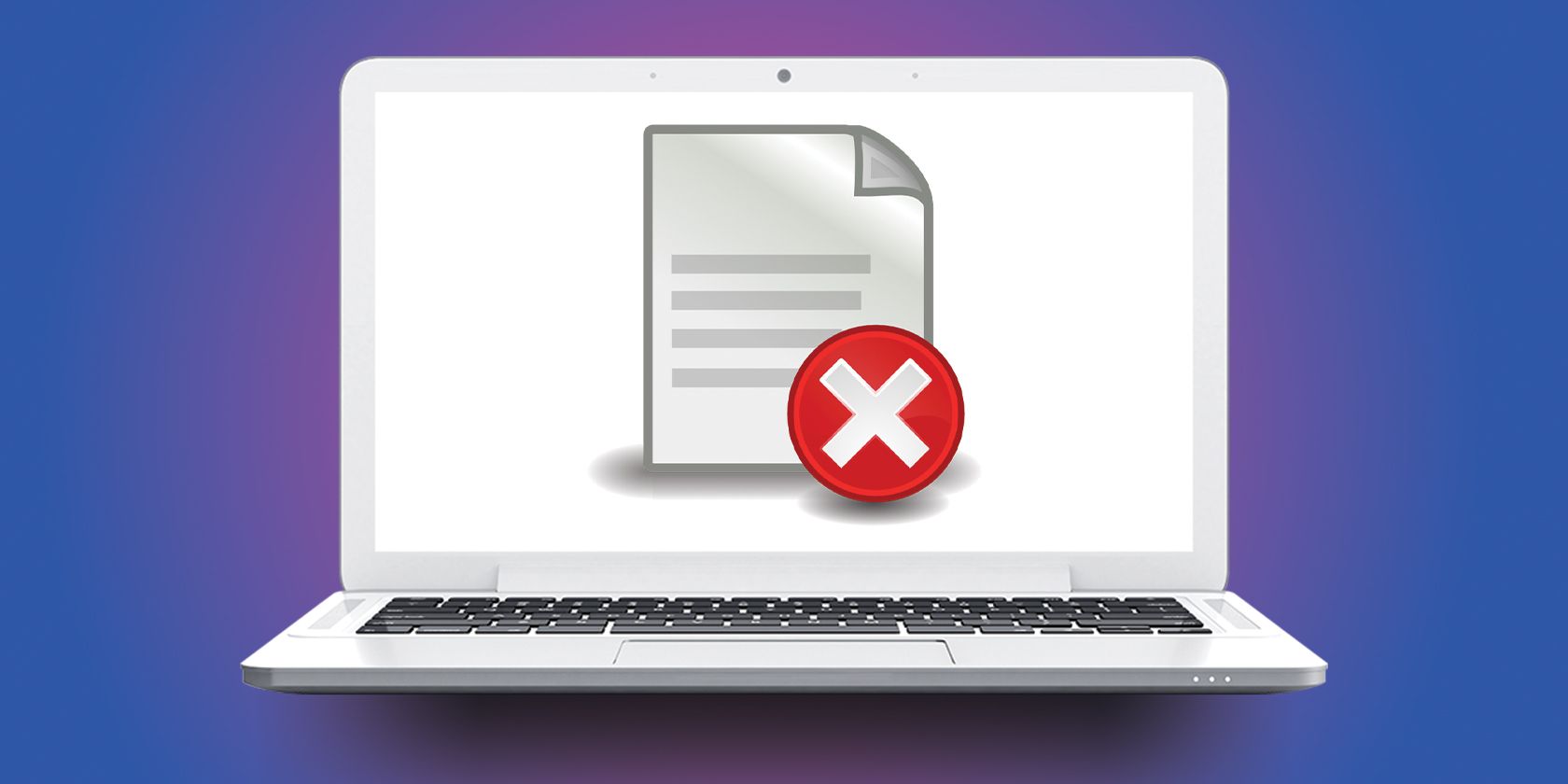آیا فایل ها یا اسناد مهم را از رایانه خود گم کرده اید؟ سپس برای بازگرداندن آن به نرم افزار بازیابی اطلاعات نیاز دارید.
ما همه آنجا بوده ایم. ما در حال انجام برخی از شلوغی های دیجیتالی هستیم و ناگهان متوجه می شویم که پوشه ای پر از اسناد یا داده های مهم را گم کرده ایم. و بدتر از آن، ما سطل زباله را خالی کرده ایم و نمی توانیم فایل را برگردانیم.
در این مثال، وحشت ایجاد میشود. اما نیازی نیست، فقط باید از نرمافزار بازیابی اطلاعات برای بازگرداندن فایلها استفاده کنید. اما کدام یک را باید استفاده کنید؟
در اینجا لیست ما از بهترین نرم افزارهای بازیابی اطلاعات موجود در سال 2023 آمده است.
نرم افزار بازیابی اطلاعات چیست؟

نرم افزار بازیابی اطلاعات به شما امکان می دهد اطلاعاتی را که قبلاً فکر می کردید برای همیشه از دست داده اید بازیابی کنید. این اجازه می دهد تا فایل های حذف شده، خراب یا آسیب دیده را از رسانه ذخیره سازی خود بازیابی کنید.
این نرم افزار رسانه ذخیره سازی شما را برای یافتن فایل ها اسکن می کند، سپس آنها را شناسایی و از دستگاه ذخیره سازی استخراج می کند. سپس نرم افزار بازیابی اطلاعات یک کپی از فایل ها ایجاد می کند که می توانید آنها را بررسی کنید.
اگر نرم افزار فایل شما را در بخش های فرمت شده رسانه ذخیره سازی پیدا کند، فایل را به شما ارائه می دهد، بنابراین می توانید دوباره آن را ذخیره کنید. هی پیشستو؛ شما پرونده خود را پس گرفته اید!
بیایید نگاهی به برخی از بهترین نرم افزارهای بازیابی اطلاعاتی که می توانید دریافت کنید بیاندازیم.
1. نرم افزار بازیابی اطلاعات استلار
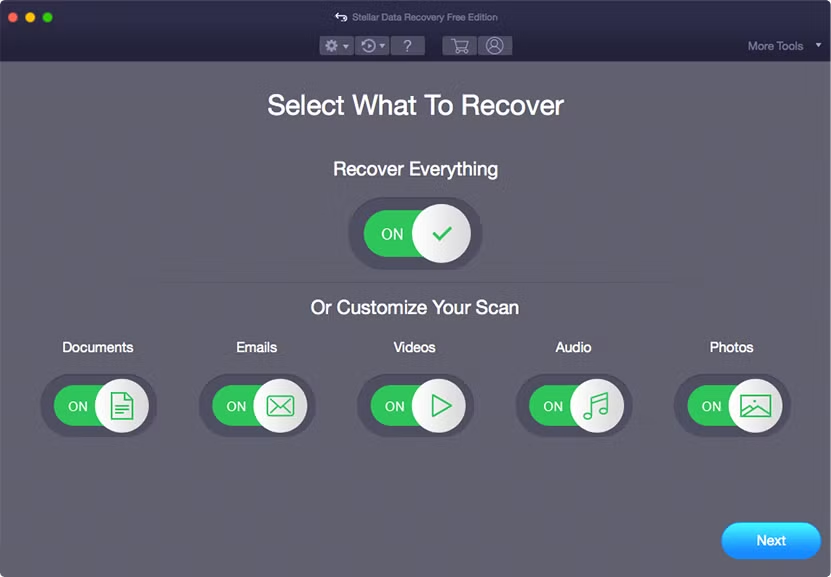
نرم افزار Stellar Data Recovery چندین روش را برای شما ارائه می دهد تا فایل های گم شده، خراب یا پاک شده خود را دریافت کنید و بهترین چیز این است که می توانید تا 1 گیگابایت اطلاعات را کاملاً رایگان با استفاده از نسخه رایگان نرم افزار بازیابی کنید. درست است، اگر فایلها یا دادههای از دست رفته شما با حجم 1 گیگابایت یا کمتر باشد، نیازی به پرداخت سکه ندارید.
بازیابی اطلاعات Stellar میتواند صدها نوع فایل مختلف را بازیابی کند، عکسها، فیلمها و اسناد از دست رفته را بازیابی کند، و حتی میتواند فایلها را بر اساس نام فایل و فرمت فایل پیدا و بازیابی کند.
همچنین برای استفاده با طیف وسیعی از رسانه های ذخیره سازی عالی است. بنابراین، اگر HD یا SSD داخلی خراب دارید، Stellar پشت شماست و میتواند فایلها را از آنها پیدا و بازیابی کند. به همین ترتیب، رسانه های ذخیره سازی USB و کارت های SD به راحتی با نرم افزار Stellar Data Recovery اسکن و بازیابی می شوند.
بازیابی فایل های شما به آسانی انجام سه مرحله ساده است. ابتدا نوع دادهای را که میخواهید بازیابی کنید انتخاب میکنید، سپس انتخاب میکنید که از کجا بازیابی شود، و سپس برنامه فرمتهای فایل مربوطه را اسکن میکند و میتوانید آنها را بازیابی کنید. ساده!
به غیر از ردیف رایگان، می توانید به پنج ردیف دیگر نیز دسترسی داشته باشید. اینها استاندارد، حرفه ای، حق بیمه، تکنسین و جعبه ابزار هستند. جدای از بازیابی فایل، این سطوح شامل ویژگی های منحصر به فردی مانند بازیابی رسانه های نوری و بازیابی RAID هستند. که هر دوی آنها استلار را از رقابت خود متمایز می کند.
اگر به رسانههای ذخیرهسازی آسیب فیزیکی وارد کردهاید، استلار آزمایشگاههایی دارد، بنابراین میتوانید دستگاه ذخیرهسازی خود را ارسال کنید و تکنسینهای استلار میتوانند اطلاعات شما را برای شما بازیابی کنند.
از نظر سازگاری، نسخه مک با مک های دارای تراشه های M1، M2 و T2 سازگار است و از آخرین نسخه macOS Ventura 13 و نسخه های پایین تر پشتیبانی می کند. نسخه ویندوز نرم افزار Stellar Data Recovery می تواند بر روی جدیدترین ویندوز 11، 10، 8.1، 8 و 7 کار کند.
در نهایت، Stellar به زبان های زیر در دسترس است: انگلیسی، آلمانی، فرانسوی، ایتالیایی، اسپانیایی، چینی، ژاپنی، هندی.
دانلود: Stellar Data Recovery برای ویندوز | مک (بسته های رایگان و پولی نیز موجود است)
2. مته دیسک

Disk Drill یک نرم افزار بازیابی اطلاعات است که هم برای ویندوز و هم برای مک موجود است. ادعا می کند که به شما امکان می دهد به معنای واقعی کلمه هر فرمت فایلی را در دستگاه خود بازیابی کنید، از جمله اسناد مایکروسافت آفیس، پیام ها و حتی فایل های رسانه ای.
می توانید از Disk Drill برای بازیابی فایل ها از طیف وسیعی از دستگاه ها استفاده کنید. شما فقط به بازیابی فایل هایی که در هارد دیسک داخلی یا SSD ذخیره کرده اید محدود نمی شوید.
Disk Drill با رایانه شخصی یا مک، HDD یا SSD (خارجی و داخلی)، درایوهای USB و درایوهای قلم، کارتهای SD و CF، دوربینهای دیجیتال و حتی تلفنهای هوشمند آیفون و اندروید کار میکند (اگرچه در زمان نگارش فقط آیفون در دسترس بود لیست دستگاه های قابل بازیابی).
همانند Stellar، چندین سطح پولی در دسترس شما وجود دارد، از جمله یک ردیف رایگان. سطح رایگان فقط 500 مگابایت شما را پوشش می دهد، یعنی نیمی از سطح رایگان Stellar و همچنین فاقد مجموعه ویژگی های گسترده Stellar است. یک نسخه Pro و یک نسخه سازمانی وجود دارد (این دومی برای شرکت ها است و برای حداکثر ده کاربر تخفیف در قیمت کلی ارائه می دهد).
دانلود: Disk Drill Pro برای ویندوز | مک (بسته های رایگان و پولی نیز موجود است)
3. Recuva

Recuva یک نرم افزار بازیابی اطلاعات است که توسط سازندگان CCleaner ارائه شده است. اگر به طور تصادفی یکی از اسناد یا فایل های مهم خود را حذف کرده اید یا اطلاعات خود را از دست داده اید، Recuva می تواند به شما در بازگرداندن آن کمک کند.
باید توجه داشته باشید که Recuva به اندازه Stellar Data Recovery یا Disk Drill مجموعه ای از ویژگی های غنی ندارد. این یک برنامه کمی سبک تر است و دارای یک رابط کاربری بی نظم است که برخلاف رابط کاربری بصری Stellar می تواند کاربران بی تجربه را تحت تأثیر قرار دهد.
Recuva، با وجود اینکه یک برنامه بازیابی اطلاعات است، دارای یک ابزار است که گزینه های فوق فاقد آن هستند. یک محو کننده فایل بنابراین، اگر برخی از دادهها یا سند یا فایلی وجود دارد که میخواهید از دست بدهید، Recuva میتواند با پاک کردن آن از وجود، با آن مقابله کند.
گذشته از این، می توانید انتظار داشته باشید که طیف گسترده ای از فرمت های فایل و از طیف گسترده ای از دستگاه ها بازیابی شود.
همانند CCleaner، میتوانید Recuva را برای دستگاههای اندرویدی نیز دانلود کنید، به این معنی که اگر فایلی را از گوشی خود حذف کردهاید، Recuva میتواند به شما در بازگرداندن آن کمک کند. اگر بهطور تصادفی عکسها یا ویدیوهای مهم را حذف کرده باشید یا یادداشتهای حاوی اطلاعات مهمی را که یادداشت کردهاید گم کرده باشید، بسیار عالی است.
همانطور که گفته شد، یک نسخه رایگان در دسترس است، در حالی که نسخه Pro Recuva 19.95 دلار برای شما هزینه خواهد داشت. باید توجه داشته باشید که میتوانید باندلهایی را با CCleaner و سایر برنامهها خریداری کنید که به شما امکان میدهند اطلاعات از دست رفته خود را بازیابی کنید.
دانلود: Recuva برای ویندوز (بستههای رایگان و پولی نیز موجود است)
اکنون می توانید فایل های از دست رفته خود را بازیابی کنید
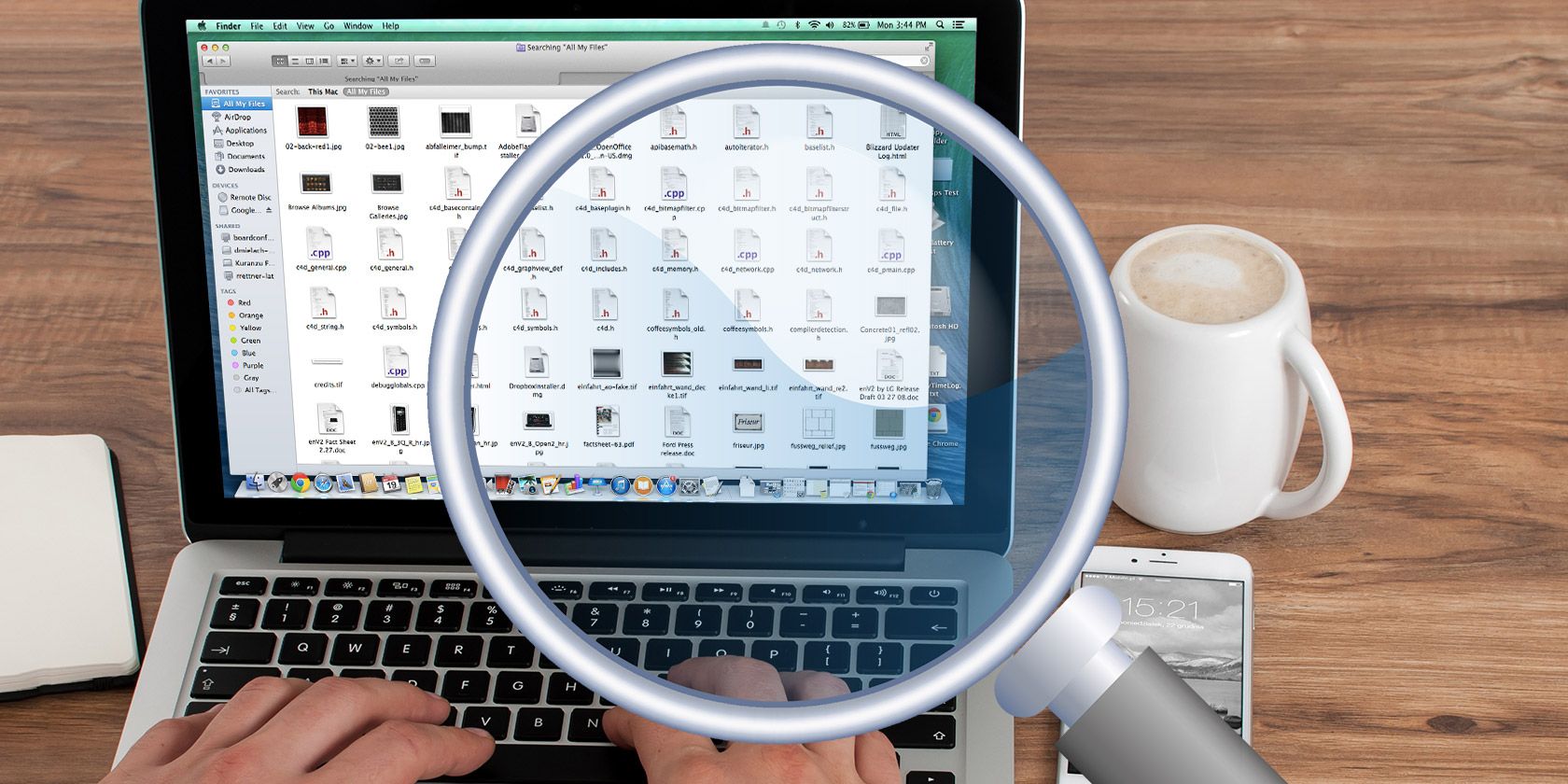
بنابراین، اگر دادهها یا اسناد مهم خود را، صرف نظر از فرمتهای فایل آن سند، از دست دادهاید، باید بتوانید با استفاده از یکی از نرمافزارهای فوق، آنها را بازیابی کنید.
با توجه به اینکه Stellar به شما امکان بازیابی تا 1 گیگابایت را کاملا رایگان می دهد، توصیه می کنیم در صورت داشتن چندین فایل بزرگتر از این نرم افزار استفاده کنید. سپس این فرصت وجود دارد که اگر یک دستگاه ذخیره سازی آسیب دیده فیزیکی دارید، آن را به آزمایشگاه های بازیابی Stellar ارسال کنید.
از هر ابزار بازیابی اطلاعاتی که تصمیم به استفاده از آن دارید، حداقل می توانید با دانستن اینکه می توانید هر فایلی را که گمان می کردید گم شده بازیابی کنید، مطمئن باشید.